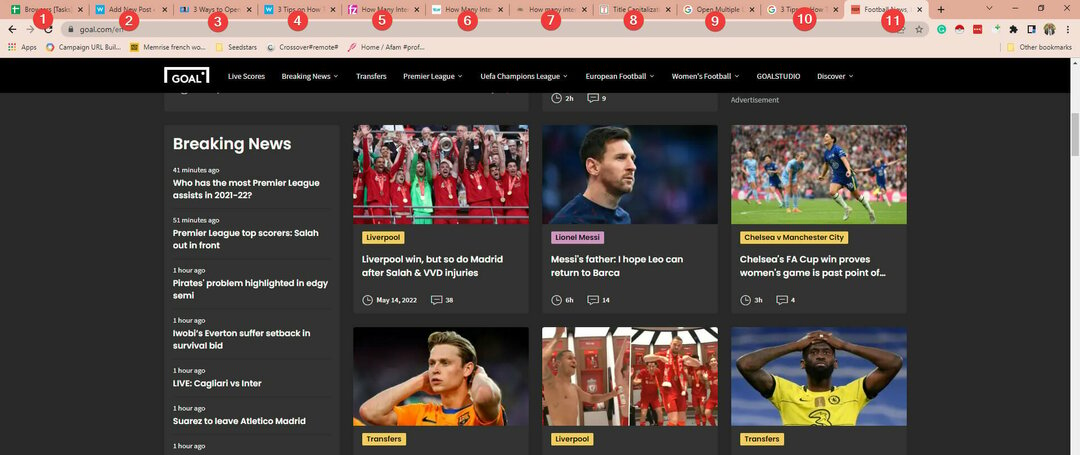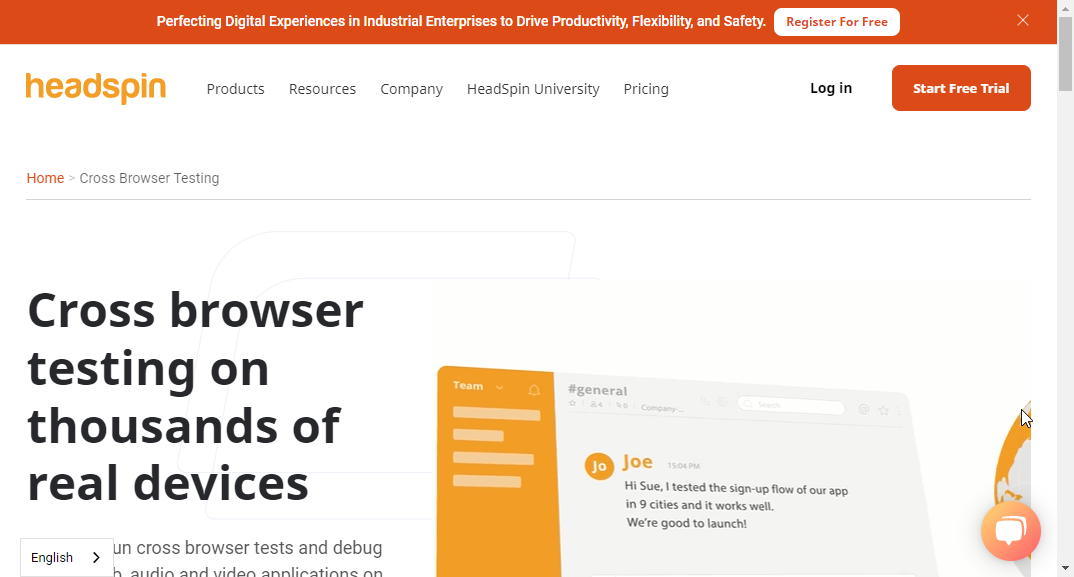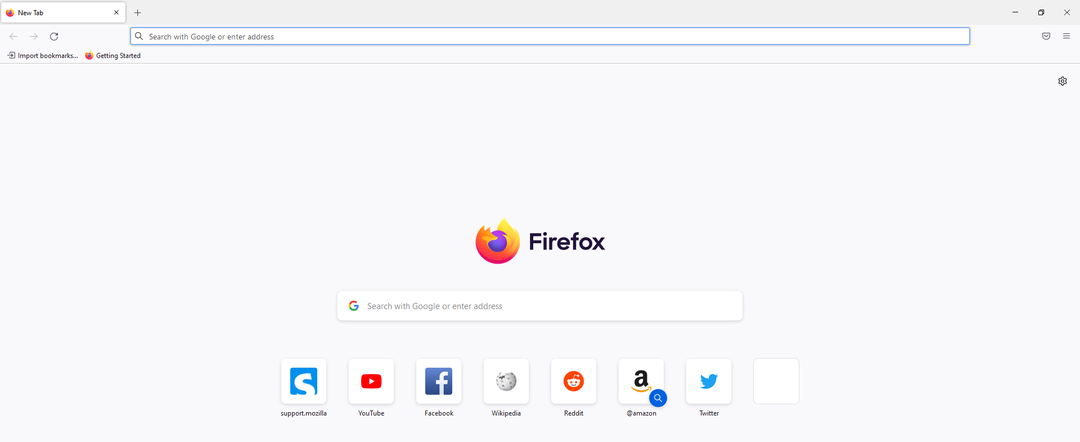MetaMask funcționează ca o extensie de browser web
- MetaMask este cel mai popular portofel de jetoane bazat pe Ethereum.
- Are acces pe mai multe platforme cu aplicații mobile și aplicații web pentru laptopuri și desktop-uri.
- În plus, aproape toate browserele bazate pe Chromium pot folosi extensia.

- VPN încorporat pentru a vă ajuta să navigați în siguranță
- Modul de blocare a anunțurilor integrat pentru a încărca paginile mai rapid
- WhatsApp, Facebook Messenger și Telegram sunt incluse
- Interfață de utilizare personalizabilă cu modul întunecat
- Mod de economisire a bateriei, convertor de unități, instrument de instantanee, știri, sincronizare între dispozitive și multe altele
- Descărcați Opera
Metamask este un portofel popular de browser cripto pe Chrome, brave, Microsoft Edge, Opera și Firefox. Cu toate acestea, deoarece Chrome este favorizat, majoritatea utilizatorilor nu știu cum să folosească MetaMask pe Firefox. Prin urmare, vom discuta despre asta în acest articol.
Acest portofel cu criptomonede ajută la stocarea jetoanelor, NFT-urilor și a altor obiecte de valoare pentru criptomonede. În mod implicit, este conectat la rețeaua blockchain Ethereum. Cu toate acestea, poate conecta rețele precum Binance Smart Chain, Arbitrum și altele.
Utilizatorii pot stoca cu ușurință Ethereum și alte criptomonede sau le pot permite să tranzacționeze cu orice adresă Ethereum. În plus, utilizatorii pot conecta cu ușurință MetaMask la aplicațiile bazate pe Ethereum pentru a-și cheltui monedele în jocuri și alte activități care fac tranzacții în criptomonede.
De asemenea, MetaMask se poate conecta la jocuri cripto precum Axie Infinity, Cryptoblades și altele. Asigurați-vă că lanțul de rețea adecvat este utilizat în mod activ pe extensia Metamask a Firefox.
Deși există versiuni de aplicații, majoritatea utilizatorilor preferă accesibilitatea versiunilor web. Prin urmare, acest articol va detalia cum să instalați MetaMask pe Firefox, să îl configurați și să îl utilizați.
Cum accesez MetaMask în browserul meu?
Deoarece Metamask este o extensie de browser sau un supliment, îl puteți accesa prin secțiunea de comenzi rapide pentru suplimentul din browser. Acesta este situat în colțul din dreapta sus al ecranului, cu sigla unei piese de puzzle. Faceți clic pe sigla Metamask (Foxface), iar extensia se va încărca.
Cum obțin extensia de browser MetaMask pentru Firefox?
- Lansați-vă browser Firefox si cauta Metamasca.
- Apasă pe site-ul oficial de descărcare pentru Metamask, faceți clic pe fila Firefox, și selectați Instalați Metamask pentru Firefox.

- Pe Suplimente pentru Firefox pagina, faceți clic Adăugați la Firefox, și așteptați ca instalarea să fie finalizată.

- Clic Adăuga pentru a permite instalarea. (De asemenea, îl puteți ajuta să funcționeze în filele private)

Sfat de expert: Unele probleme ale PC-ului sunt greu de rezolvat, mai ales când vine vorba de depozite corupte sau de fișiere Windows lipsă. Dacă întâmpinați probleme la remedierea unei erori, este posibil ca sistemul dumneavoastră să fie parțial defect. Vă recomandăm să instalați Restoro, un instrument care vă va scana mașina și va identifica care este defecțiunea.
Click aici pentru a descărca și a începe repararea.
Alternativ, puteți merge direct la Magazin de suplimente Firefox și căutați MetaMask. Odată ce instalarea este finalizată, faceți clic pe sigla Fox head pentru a lansa MetaMask.
Cum folosesc MetaMask în Firefox?
-Configurați MetaMask
- Deschideți browserul Firefox și lansați Extensia MetaMask făcând clic pe Logo cap de vulpe.
- Pe pagina de bun venit, faceți clic Incepe a continua.

- Selectați Creați un portofel dacă abia ai început sau import portofel daca ai una.

- Clic Sunt de acord după citirea mesajului pop-up de declinare a răspunderii.

- Creați o parolă, verificați sunteți de acord cu caseta Termenii de utilizare, și faceți clic Crea.

- Urmăriți videoclipul pe Asigurați-vă portofelul cu fraza secretă de recuperare și faceți clic Următorul.

- Deblocați-vă fraze secrete de recuperare și notează-le într-un loc sigur. (Aceste expresii, în ordinea specială, vă vor ajuta să vă recuperați contul dacă vă uitați parola)

- Veți primi mesajul de felicitare, apoi faceți clic Totul este gata.
-Utilizați MetaMask direct
- Apasă pe Ethereum Mainnet pentru a afișa rețelele disponibile.
- Alegeți fie Cumpărați, trimiteți sau schimbați pentru a demara o tranzacție.

- Selectați Active pentru a verifica diversele dvs monede, jetoane, și NFT-uri, in timp ce activitate stochează dvs detaliile tranzacției.
-Conectați MetaMask la site-uri
- Apasă pe butonul de meniu (trei puncte) și selectați Site-uri conectate.

- Alegeți MetaMask pentru a vă conecta manual la site.

- Selectați un cont și faceți clic Următorul.
- Apoi apăsați tasta butonul de conectare.

Acestea sunt modalitățile de a începe să utilizați MetaMask fără bătăi de cap. În primul rând, asigurați-vă că site-urile conectate partajează aceeași rețea ca și rețeaua activă din portofelul MetaMask.
- Firefox vs Firefox Focus: comparație în lumea reală și diferențe cheie
- 3 moduri de a repara Opera GX atunci când muzica de fundal nu funcționează
- 2 moduri ușoare de a repara console.log dacă nu funcționează în Firefox
Ce browser este cel mai bun pentru MetaMask?
În gestionarea extensiilor web, Chrome este cel mai bun pariu pentru utilizarea MetaMask. Deși promițătoare, majoritatea celorlalte browsere împărtășesc caracteristicile sale, dar nu sunt la fel de perfecte ca Chrome.
Cu toate acestea, odată cu integrarea browserului Opera dedicat, ar putea fi mai bine să-l utilizați. Opera se integrează, de asemenea, direct cu Telegram și Discord, dându-i o senzație solidă cripto-nativă.
Acestea sunt diversele sfaturi pe care le-am putea dezvolta despre MetaMask pe Firefox și despre cum să-l folosim. Desigur, partea esențială este configurarea. Odată terminat, conectarea și integrarea la site-urile cripto devin ușoare.
Avem un articol despre cele mai bune browsere care acceptă MetaMask aici și îl puteți verifica înainte de a vă decide asupra unui browser de utilizat.
De asemenea, dacă există o problemă cu MetaMask, ghidul nostru repararea MetaMask nu funcționează ar putea fi ideal pentru tine.
Puteți lăsa întrebările și sugestiile dvs. în secțiunea de comentarii de mai jos. Am dori să auzim de la tine.
 Mai aveți probleme?Remediați-le cu acest instrument:
Mai aveți probleme?Remediați-le cu acest instrument:
- Descărcați acest instrument de reparare a computerului evaluat excelent pe TrustPilot.com (descărcarea începe pe această pagină).
- Clic Incepe scanarea pentru a găsi probleme Windows care ar putea cauza probleme PC-ului.
- Clic Repara tot pentru a remedia problemele legate de tehnologiile brevetate (Reducere exclusivă pentru cititorii noștri).
Restoro a fost descărcat de 0 cititorii luna aceasta.